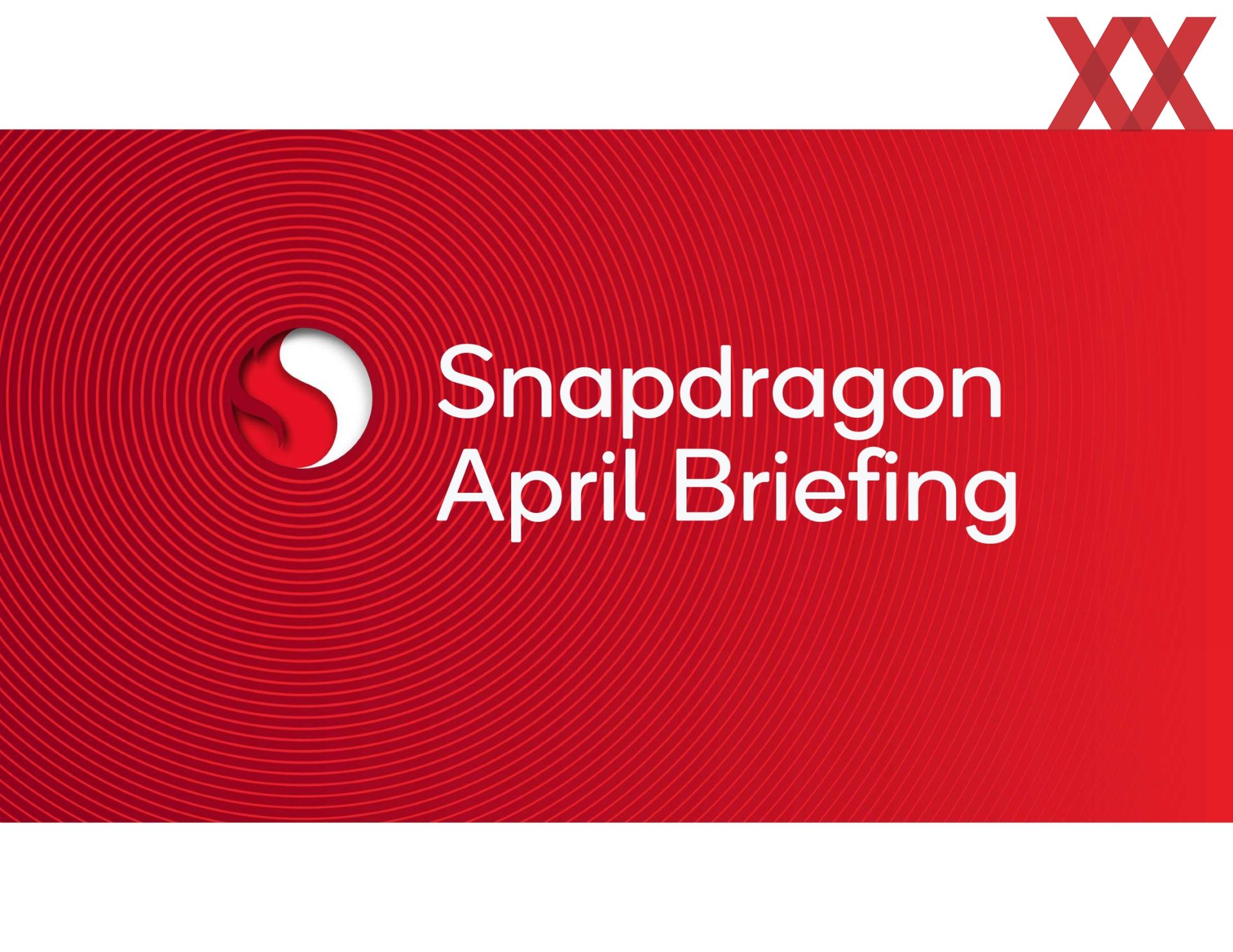Los editores de ComputerBase también criticaron el consumo relativamente alto de las tres tarjetas gráficas de escritorio Intel Arc A770 y A750 (prueba) e Intel Arc A380 (prueba) cuando estaban inactivas, y ahora el fabricante ofrece una solución. Anteriormente, la generación Alchemist permitía hasta 40 vatios y más en el escritorio.
40 W y más deben corregirse en reposo
Mientras que los productos de la competencia de AMD y Nvidia normalmente consumían entre 5 y 15 vatios, Intel Arc A750 y Arc A770 consumían hasta 41 y 47 vatios, respectivamente, en las pruebas de ComputerBase. El pequeño Intel Arc A380 también dejó una impresión negativa con un consumo inactivo de 19-20 vatios. Ahora el fabricante quiere contrarrestar el problema con la configuración de ahorro de energía adaptada en consecuencia en el sistema operativo y en el BIOS de la placa base.
ASPM, L0s y L1 deberían ser la respuesta
Intel ve los modos de ahorro de energía L0s y L1, que no se activan fuera de fábrica, como una solución a valores de consumo relativamente altos sin cargas.
- La arquitectura utiliza los modos de energía L0s y L1 de PCIe 2.0, que deben aplicarse mediante la configuración del software.
- Estos modos son parte de Active State Power Management (ASPM) diseñado para dispositivos PCI Express.
- Según Intel, el modo ASPM L1 y la configuración del sistema operativo global deben estar habilitados para que las GPU Arc A7 aprovechen el estado de bajo consumo.
Bajo el título «Alto consumo de energía cuando la tarjeta gráfica Intel Arc está inactiva”, el fabricante ha publicado las instrucciones correspondientes para activar los modos de ahorro de energía en BIOS y bajo Windows.
Configuraciones a realizar en BIOS
Primero, el modo L1 y ASPM deben estar habilitados en el BIOS de la placa base. Para ello, los propietarios del Arc A770, A750 o A380 deben proceder de la siguiente manera.
- Permita que el ASPM controlado por el sistema operativo establezca el ASPM nativo en Habilitado.
- Habilite el puerto raíz PCI Express ASPM y seleccione L1 Substates.
Después de eso, solo se debe modificar manualmente el plan de ahorro de energía en Windows 11 o Windows 10.
Configuraciones para hacer en Windows
Finalmente, para obtener el máximo ahorro de energía y reducir el consumo inactivo, los usuarios deben hacer lo siguiente.
- Vaya a Inicio → Sistema → Encendido y suspensión.
- Haga clic en Configuración de energía adicional.
- Seleccione su plan preferido y haga clic en Cambiar la configuración del plan.
- Haga clic en Cambiar la configuración avanzada de energía.
- Busque PCI Express.
- Haga clic en el signo «+» junto a PCI Express para expandir las opciones.
- Haga clic en el signo «+» junto a Link State Power Management para expandir las opciones.
- Seleccione Ahorro máximo de energía como configuración mediante el menú desplegable.
- Haga clic en Aplicar, luego en Aceptar.
Intel actualmente no tiene forma de realizar estas configuraciones directamente a través del controlador de gráficos, por lo que se requiere la intervención manual del usuario.
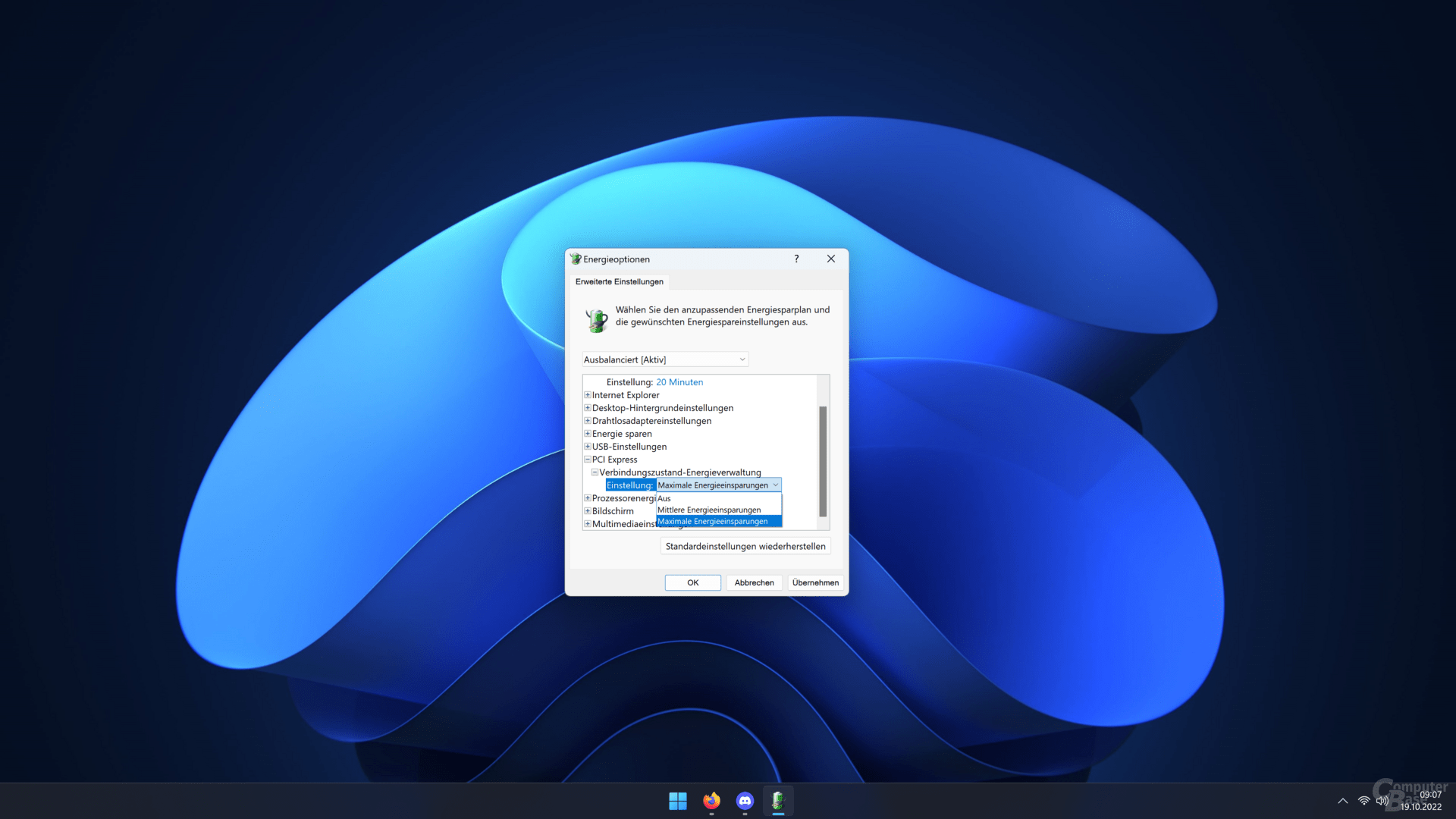
Por el momento, Intel ve activar los modos de ahorro de energía como una solución al problema y deja abierto si el controlador de gráficos hará por sí mismo los ajustes preestablecidos correspondientes en el futuro. En el BIOS, los usuarios tienen que echar una mano de todos modos.
Nuestra arquitectura de administración de energía está diseñada para tecnologías de destino en plataformas modernas y aprovechar parámetros específicos en la configuración del sistema de la placa base, a menudo denominados ASPM.
Habilitar estas funciones permitirá a los usuarios obtener un uso óptimo de la energía en modo inactivo con los gráficos Intel Arc.
Corporación Intel
El fabricante también afirma que los monitores con una frecuencia de actualización de más de 60 Hz pueden aumentar el consumo debido a las frecuencias de reloj más altas.
También tenga en cuenta que si conecta un monitor con gráficos Arc con una frecuencia de actualización de más de 60 Hz, se requiere que la GPU funcione a horas ligeramente más altas para impulsar el rendimiento de píxeles. Consideraremos hacer mejoras en las generaciones futuras.
Corporación Intel
Finalmente, Intel reitera que «ASPM L1 para todos los estados de energía mayores que G2«necesario y»ASPM L1 siempre debe estar activadoPermitir que Arc A770, A750 y A380 utilicen sus modos de ahorro de energía.

«Erudito en viajes incurable. Pensador. Nerd zombi certificado. Pionero de la televisión extrema. Explorador general. Webaholic».